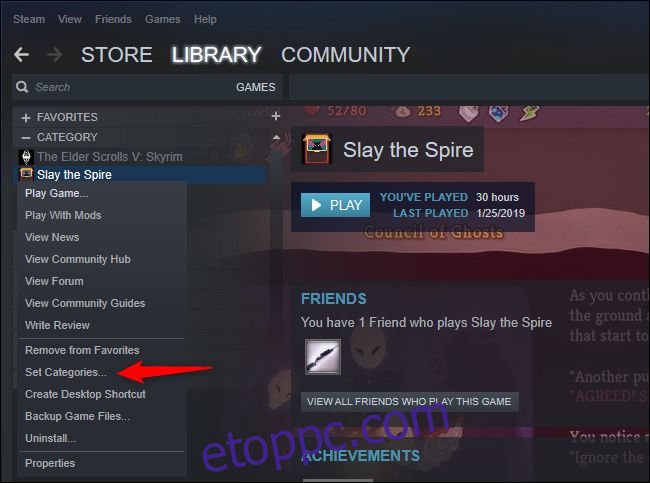A Steam minden megvásárolt vagy ajándékba kapott játékot megjelenít a könyvtárában. Emlékszik néhány ingyenes játékra is, amelyeket telepített. De elrejthet egy játékot a könyvtárából – vagy akár véglegesen törölheti is a fiókjából.
Tartalomjegyzék
A különbség a játékok elrejtése és eltávolítása között
Az elrejtés visszafordítható. Ha elrejt egy Steam-játékot, az el lesz rejtve a normál könyvtárnézetek elől. Valaki továbbra is láthatja a játékot néhány kattintással, és a jövőben felfedheti a játékot. Akár rejtett játékkal is játszhatsz. Ez csak egy módja annak, hogy pillanatnyilag szőnyeg alá söpörjük a játékot.
Az eltávolítás végleges. Ha eltávolítasz egy játékot a Steam-fiókodból, az véglegesen törlődik. A játék nem jelenik meg a könyvtárában. Korábban fel kellett vennie a kapcsolatot a Steam ügyfélszolgálatával, és ezt kérnie kellett, de most már van egy szabványos módszer, amellyel néhány kattintással törölheti a játékokat. Vigyázat: Ha a jövőben újra szeretné játszani a játékot, újra meg kell vásárolnia.
Hogyan rejtsünk el egy Steam játékot
Steam játék elrejtéséhez keresse meg azt a könyvtárában, kattintson rá jobb gombbal, majd kattintson a „Kategóriák beállítása” lehetőségre.
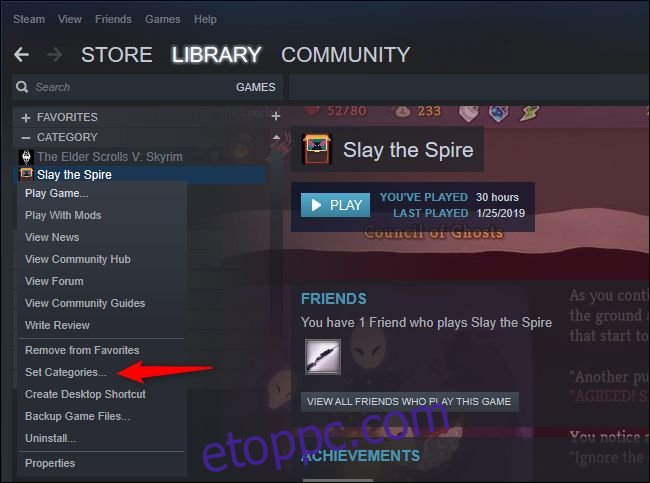
Jelölje be a „Játék elrejtése a könyvtáramban” opciót, majd kattintson az „OK” gombra.
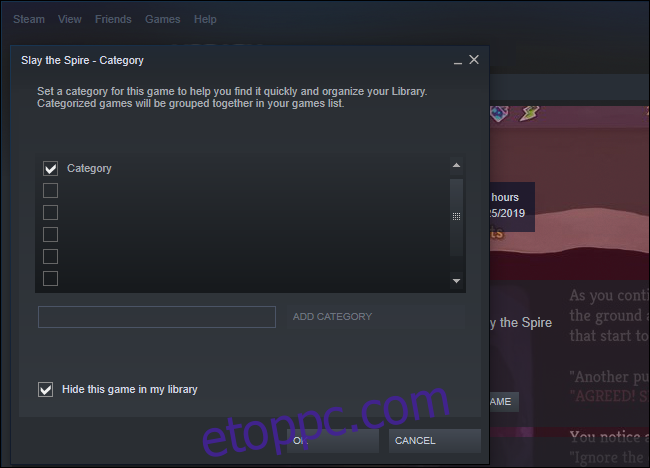
Hogyan lehet megtalálni vagy felfedni a rejtett Steam játékot
A rejtett Steam-játékok megtekintéséhez kattintson a kategóriamezőre a keresőmező jobb oldalán a játékkönyvtárban, majd válassza a „Rejtett” lehetőséget.
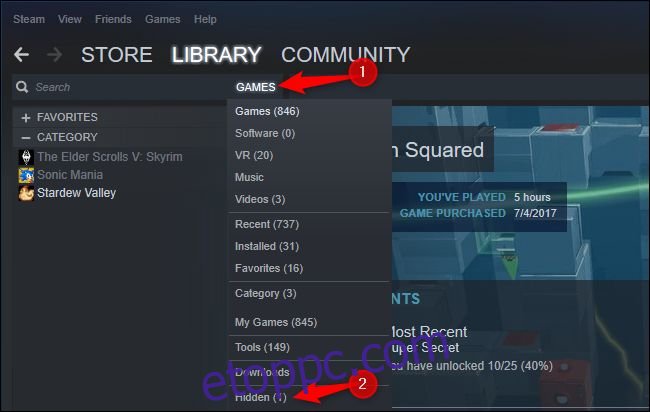
A rejtett játék felfedéséhez kattintson rá jobb gombbal, majd válassza az „Eltávolítás a rejtettből” lehetőséget.
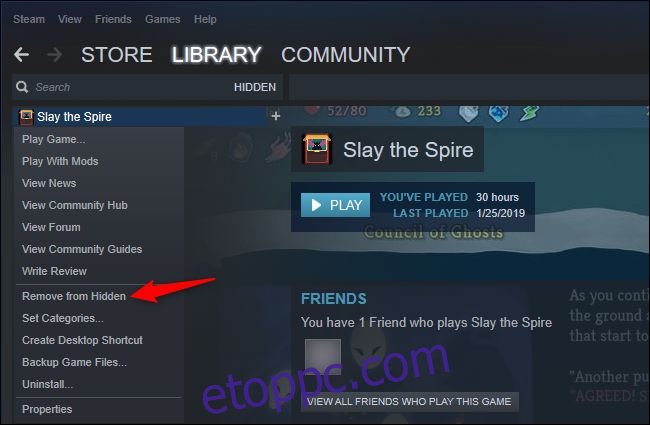
Hogyan távolíts el egy játékot a Steam-fiókodból
Mielőtt eltávolítana egy Steam játékot a könyvtárából, távolítsa el azt a számítógépéről. Ha először eltávolít egy játékot a fiókjából, akkor nem tudja a szokásos módon eltávolítani – meg kell keresnie a fájlokat a merevlemezén vagy az SSD-n, és kézzel kell eltávolítania.
Ha véglegesen törölni szeretne egy játékot a könyvtárából, kattintson a Súgó > Steam támogatás elemre.
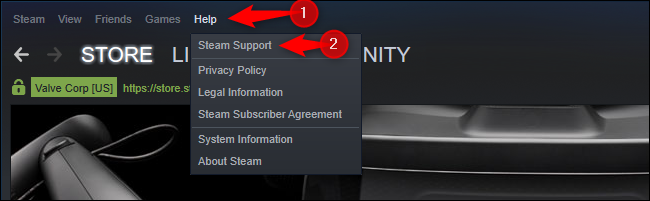
Kattintson a törölni kívánt játékra. Ha nemrég játszottál vele, akkor a lista tetején fog megjelenni. Ha még nem tette meg, használja az oldal alján található keresőmezőt a játék név szerinti kereséséhez.
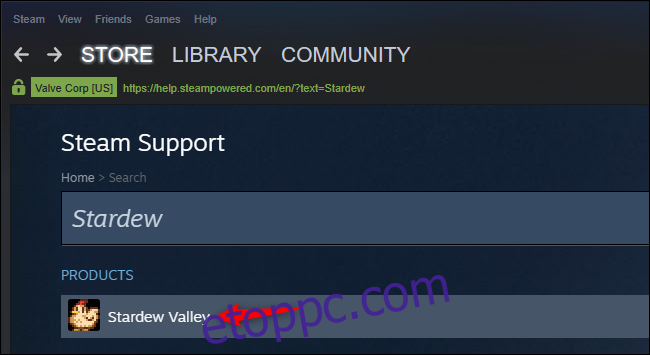
Kattintson a „Véglegesen eltávolítani szeretném ezt a játékot a fiókomból” elemre. (Ha az elmúlt két hétben vásároltad meg a játékot, és kevesebb mint két órát játszottál vele, akkor innen vissza is küldheted a játékot pénzvisszatérítésért.)
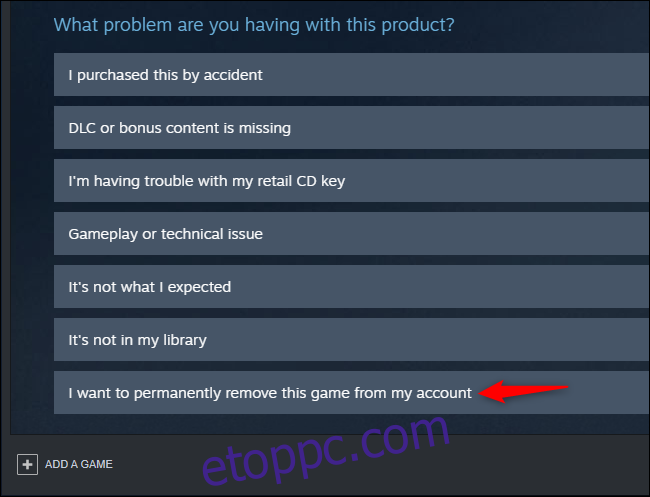
A Steam további információkat ad erről a folyamatról. Ha a játékot egy csomag részeként vásárolták meg vagy aktiválták, a Steam megjeleníti a kapcsolódó játékokat, amelyeket szintén eltávolítanak.
Kattintson az „OK, a felsorolt játékok végleges eltávolítása a fiókomból” gombra. Újra kell vásárolnod a játékot, ha újra szeretnél játszani vele.
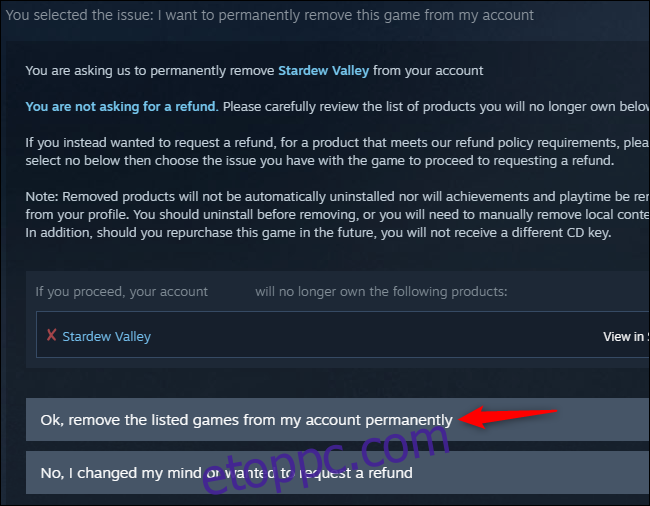
Ezzel nem távolítod el a játékidőddel és a játékban elért eredményeiddel kapcsolatos információkat, amelyek továbbra is a Steam-profilodhoz kötődnek.